Selle probleemi peamised põhjused on vigased süsteemifailid
- Tõrke galaxy64.dll ei leitud võib olla põhjustatud pahavara olemasolust teie arvutis.
- Saate selle probleemi lahendada, käivitades SFC-skannimise.
- Teine kiire lahendus sellele probleemile on taastamine.
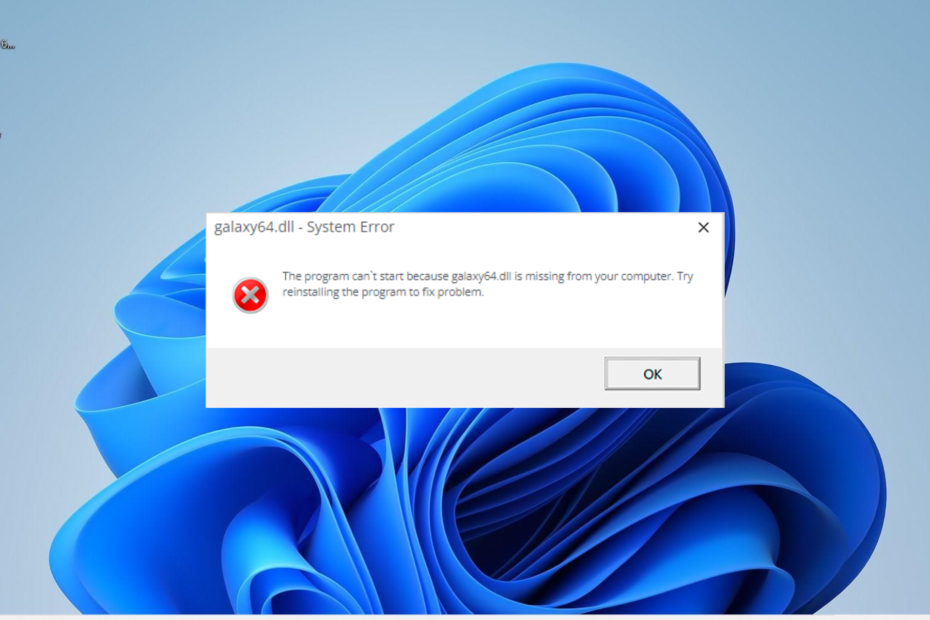
XINSTALLIMINE Klõpsates ALLALAADIMISE FAILIL
- Laadige alla Restoro PC Repair Tool mis on kaasas patenteeritud tehnoloogiatega (patent olemas siin).
- Klõpsake Alusta skannimist et leida Windowsi probleeme, mis võivad arvutiprobleeme põhjustada.
- Klõpsake Parandage kõik arvuti turvalisust ja jõudlust mõjutavate probleemide lahendamiseks.
- Restoro on alla laadinud 0 lugejad sel kuul.
Fail Galaxy64.dll on mängu GOG Galaxy lahutamatu osa. See mängib olulist rolli mängu sujuvas kulgemises.
Kuid mõned kasutajad teatavad, et see DLL-fail puudub nende mängus. Kui teil on ka see probleem, näitab see juhend teile, kuidas faili ilma higistamata taastada.
Miks galaxy64.dll minu arvutist ei leitud?
Erinevad potentsiaalsed tegurid võivad põhjustada vea galaxy64.dll ei leitud. Allpool on loetletud mõned hästi tuntud põhjused:
- Pahavara olemasolu: kui teie arvutis on viiruseid, võite mängu käivitamisel kuvada selle veateate. Peate oma seadmega käivitama täieliku pahavara skannimise viirusetõrjetarkvara selle parandamiseks.
- Vigased süsteemifailid: mõnel juhul võib selle probleemi põhjuseks olla puuduvad või katkised süsteemifailid. Teil on vaja ainult parandage need failid veast üle saamiseks.
- Seadetes on liiga palju muudatusi: kui märkasite seda probleemi pärast arvutis muudatuste tegemist, võisid muudatused selle käivitada. Siin on teie parim valik süsteemi taastamine.
Kuidas saan galaxy64.dll parandada, kui seda ei leita?
1. Kasutage spetsiaalset DLL-parandajat
Galaxy64.dll on üks olulisemaid süsteemiväliseid DLL-faile, mille on installinud kolmanda osapoole tarkvara. Kuid nende failidega kaasneb püsiv ühilduvusprobleem, mis toob kaasa mitmesuguseid tõrketeateid, nagu see.
Õnneks saate seda parandada, kasutades a spetsiaalne DLL-i remonditööriist. Selle spetsiaalse tööriistaga olete kindel, et kõik teie arvuti ja mis tahes kolmanda osapoole DLL-faili ühilduvusprobleemid lahendatakse ilma stressita.
2. Laadige alla kolmanda osapoole veebisaidilt
- Külastage mõnda kolmanda osapoole veebisaiti, näiteks DLL files.com.
- Nüüd klõpsake nuppu Lae alla link.
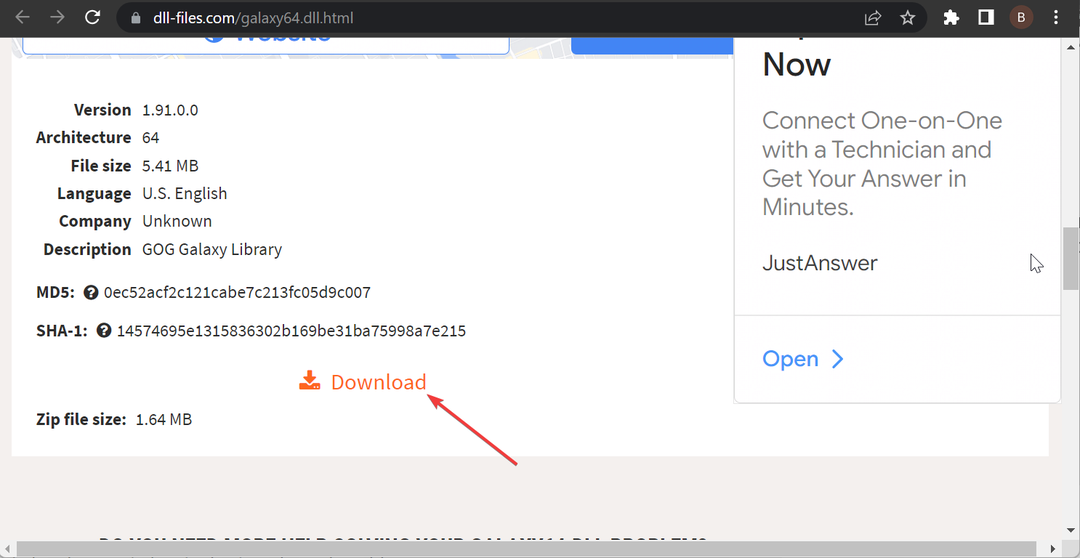
- Järgmisena pakkige allalaaditud fail lahti ja teisaldage fail clr.dll 32-bitises arvutis allolevale teele:
C:\Windows\System32 - Kui kasutate 64-bitist arvutit, liigutage see allolevale teele:
C:\Windows\SysWOW64 - Lõpuks taaskäivitage arvuti.
Mõnel juhul võib tõrge galaxy64.dll ei leitud, kuna fail puudub teie arvutis. Selle parandamiseks peate faili alla laadima ja oma süsteemifaili paigutama.
Kui see ei tööta, peate faili paigutama GOG Galaxy mängufaili. Siiski veenduge, et skannite faili enne installimist ja veenduge, et see on ohutu.
- Viga 0x8004def7: OneDrive’i sisselogimisprobleemi lahendamine
- 0x800f0906 DISM-i viga: kuidas seda parandada
- Mis on Cimfs.sys ja kuidas seda eemaldada?
3. Käivitage SFC-skannimine
- Vajutage nuppu Windows võti, tüüp cmd, ja vali Käivitage administraatorina käsuviiba all.
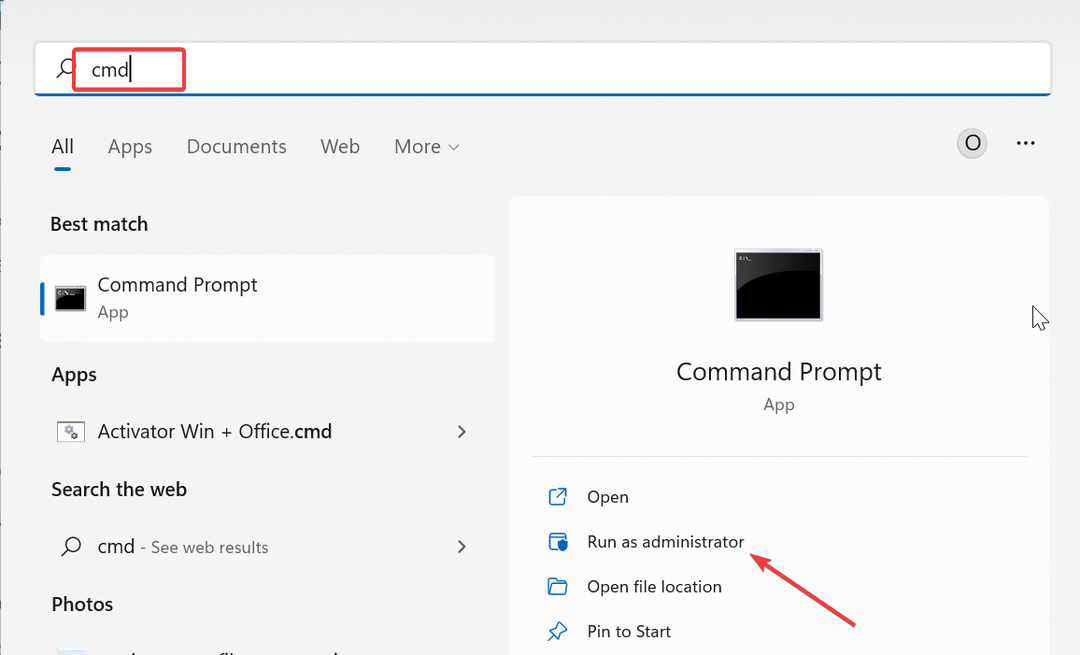
- Tippige allolev käsk ja vajutage Sisenema selle käivitamiseks:
sfc /scannow
- Lõpuks oodake, kuni käsk lõpeb, ja taaskäivitage arvuti.
Kui mõned teie süsteemifailid on katki või puuduvad, kuvatakse tõenäoliselt tõrge galaxy64.dll ei leitud. Ainus viis sellest mööda minna on need failid parandada, käivitades ülaltoodud käsu ja taaskäivitades arvuti.
4. Otsige pahavara
- Vajutage nuppu Windows võti, tüüp viirusja valige Viiruste ja ohtude kaitse valik.
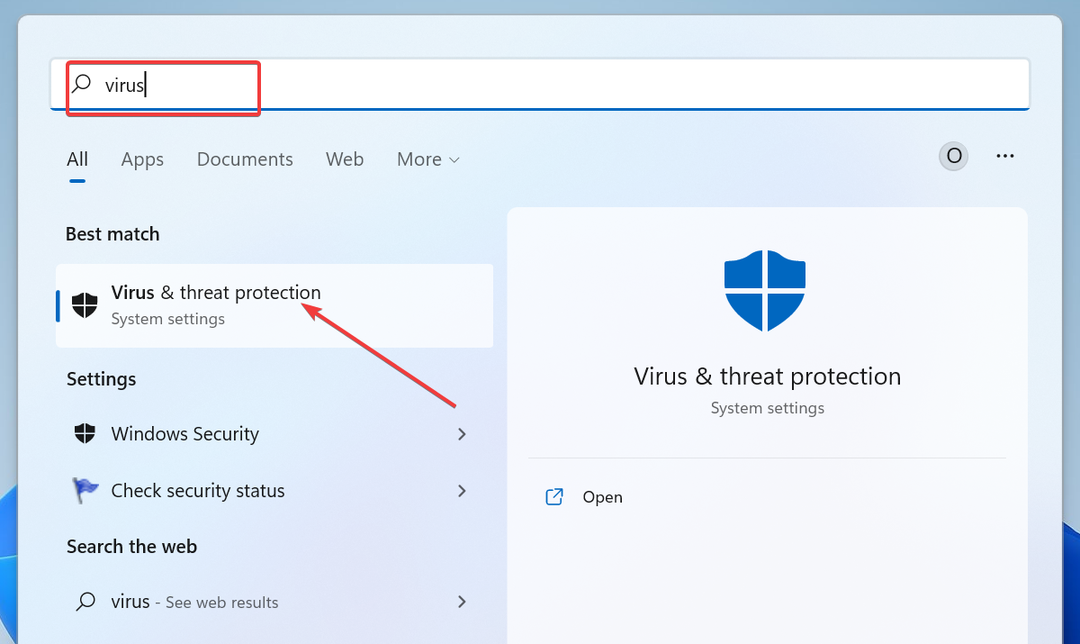
- Vali Skannimisvalikud.
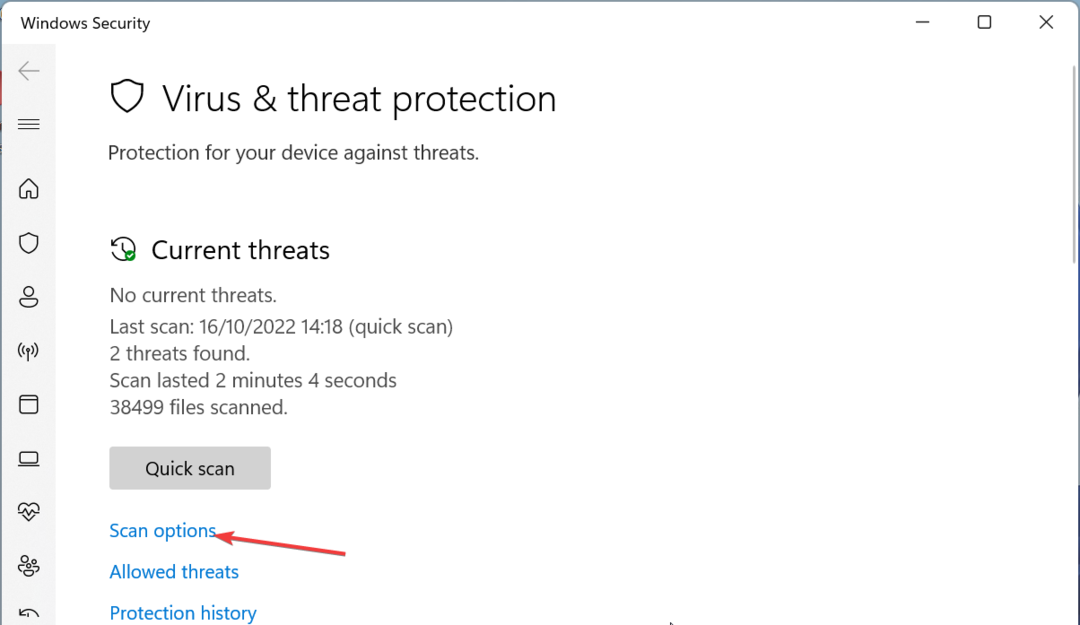
- Nüüd valige eelistatud skannimisvalik ja klõpsake nuppu Skannida nüüd nuppu.
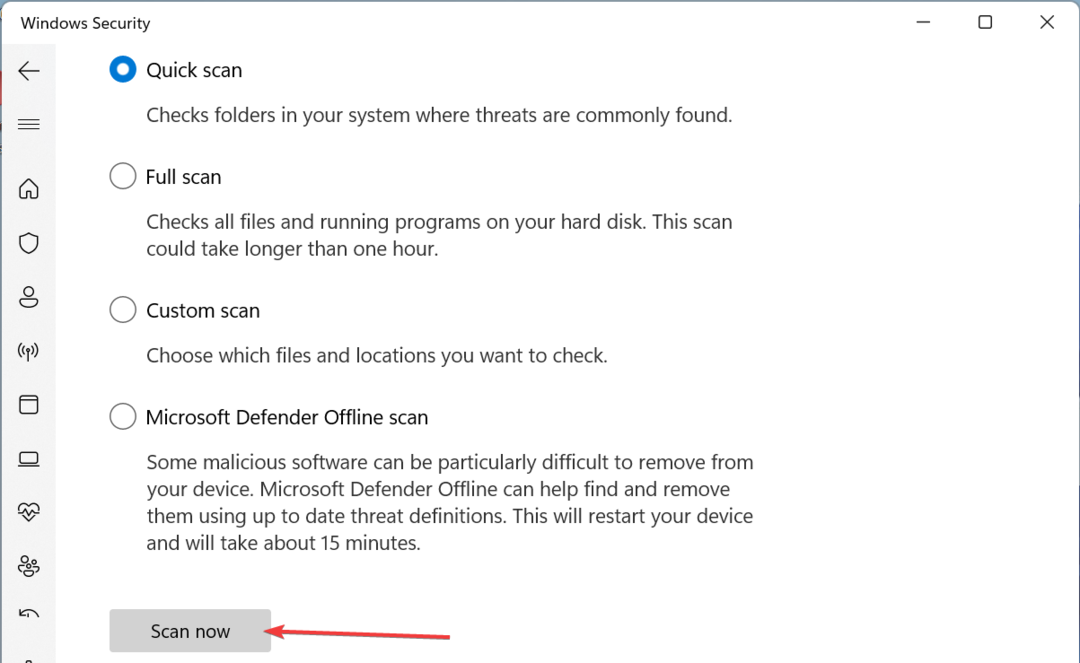
Mõnikord võib tõrge galaxy64.dll ei leitud olla arvutis olevate viiruste põhjustatud valehoiatus. Veateatest möödumiseks peate läbi viima sügava viirusekontrolli.
Teine võimalus on kasutada suurepärast ESET NOD32 viirusetõrjetarkvara, mis eemaldab teie arvutist isegi kõige kangekaelsema pahavara.
See tarkvara skannib teie arvutit põhjalikult viiruste suhtes ja eemaldab kõik pahavara jäljed enne, kui need võivad probleeme tekitada.
5. Tehke süsteemi taastamine
- Vajutage nuppu Windows klahv + R, tüüp rstrui.exeja vajutage Sisenema.
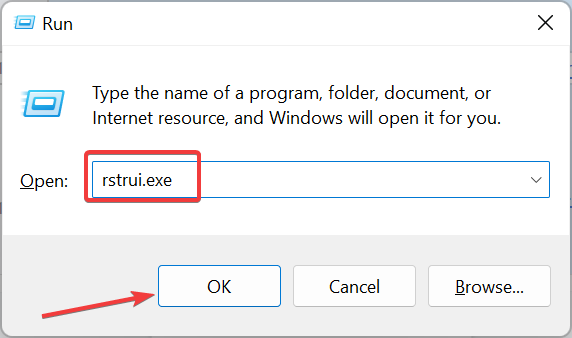
- Klõpsake Edasi avaneval lehel.
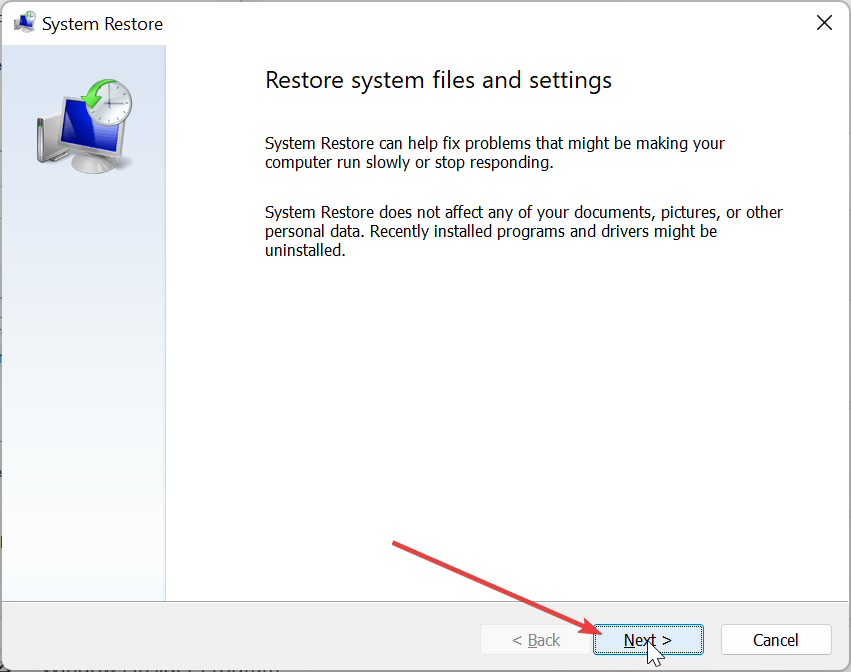
- Nüüd valige soovitud taastepunkt ja klõpsake nuppu Edasi.
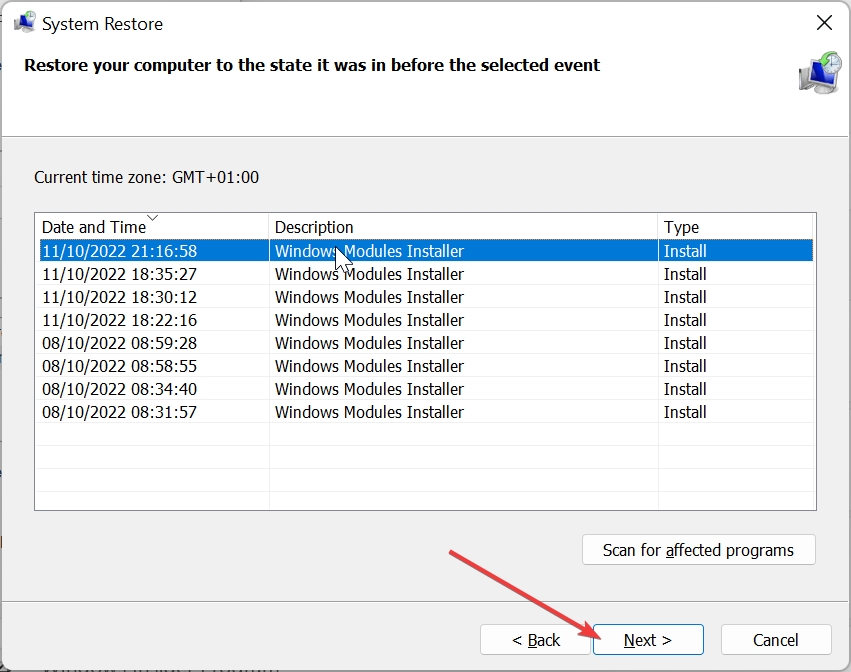
- Lõpuks klõpsake nuppu Lõpetama nuppu ja järgige protsessi lõpuleviimiseks ekraanil kuvatavaid juhiseid.
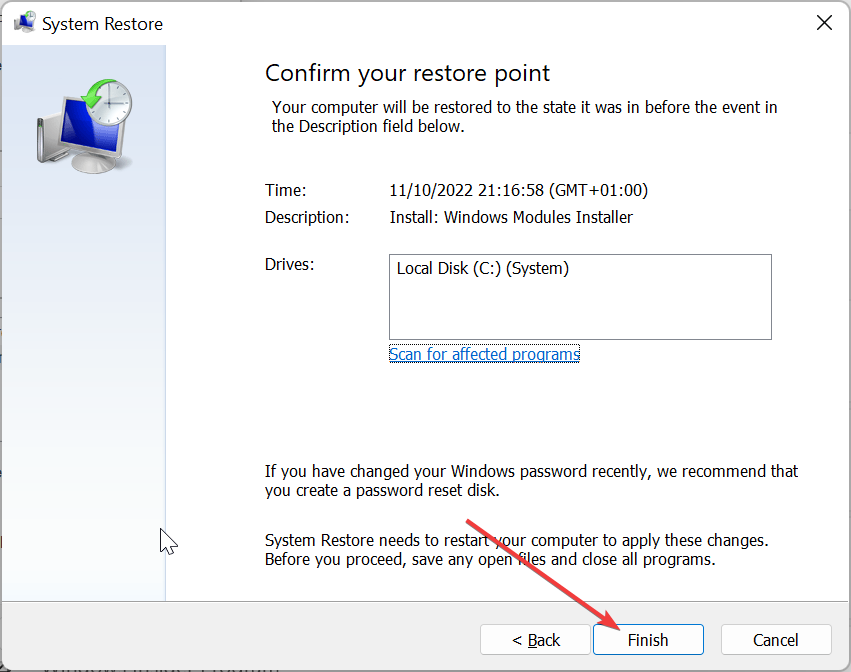
Kui märkasite pärast rakenduse allalaadimist või seadmes muudatuste tegemist viga galaxy64.dll ei leitud, peaksite tegema süsteemi taastamise.
Oleme jõudnud selle galaxy64.dll ei leitud probleemi lahendamise juhendi lõpuni. Selles juhendis sisalduva teabe abil peaksite nüüd suutma probleemi ilma probleemideta lahendada.
Kui teil on sarnaseid DLL-i probleeme opencl.dll puudub, vaadake meie üksikasjalikku juhendit selle lihtsaks parandamiseks.
Andke meile allolevates kommentaarides teada lahendus, mis aitas teil probleemi lahendada.
Kas teil on endiselt probleeme? Parandage need selle tööriistaga:
SPONSEERITUD
Kui ülaltoodud nõuanded ei ole teie probleemi lahendanud, võib teie arvutis esineda sügavamaid Windowsi probleeme. Me soovitame laadige alla see arvutiparandustööriist (hinnatud saidil TrustPilot.com suurepäraseks), et neid hõlpsalt lahendada. Pärast installimist klõpsake lihtsalt nuppu Alusta skannimist nuppu ja seejärel vajutada Parandage kõik.


